Dažreiz, rakstot grāmatu, dokumentā ir nepieciešams ievietot automātiskas zemsvītras piezīmes. Zemsvītras piezīmes norāda informācijas avotu, no kurienes tā vai šī informācija vai fotogrāfija tika ņemta (bieži hipersaites), atšifrē saīsinājumu un saīsinājumu nozīmes. Piemēram, dokumentālajās grāmatās par karu maketēšanas laikā ir daudz saišu, un manuāli ievietot zemsvītras piezīmes un paskaidrojumus tekstam ir vienkārši nereāli.
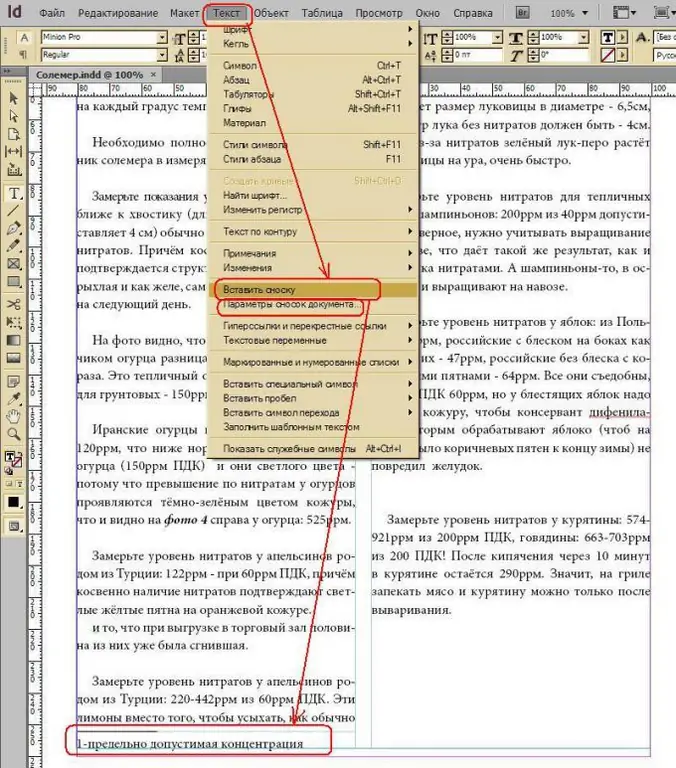
Instrukcijas
1. solis
Atrodiet vārdu, kuram vēlaties zemsvītras piezīmi, un novietojiet kursoru aiz tā.
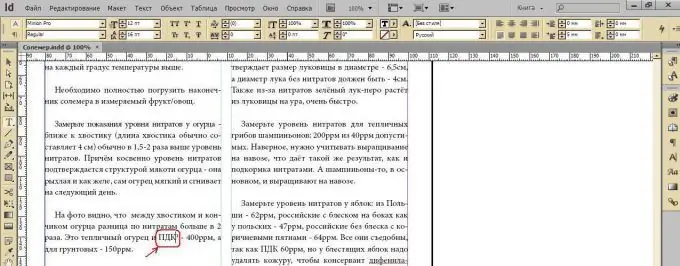
2. solis
Atveriet izvēlni Teksta ievietošanas zemsvītras piezīme. Zem līnijas parādās zemsvītras piezīme.
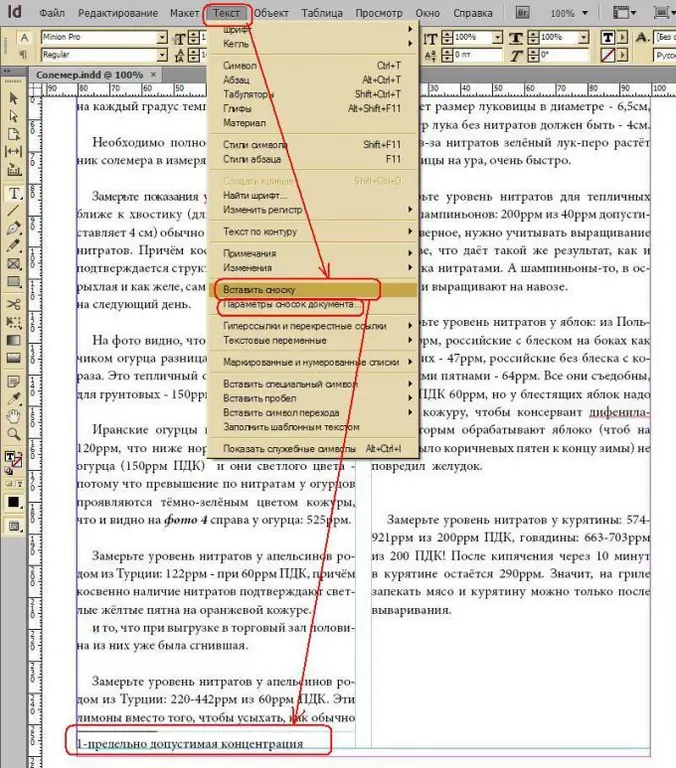
3. solis
Konfigurējiet zemsvītras piezīmju parametrus, izmantojot komandu Text-Footnote Parameters.
Parasti zemsvītras piezīme augšdaļā tiek parādīta kā skaitlis virsraksta veidā, tāpēc ievietojiet cilnes numerāciju un formatējumu Stils: 1, 2, 3, 4, pēc tam pozīcija: Virsraksts. Un lai pēc indeksa būtu iekavas: Suffix:).
Atzīmējiet izvēles rūtiņu Jauna numerācija katrai sadaļai, jo tas ir ērtāk grāmatu drukāšanai nekā cieta numerācija.
Tā kā zemsvītras piezīmes parasti tiek izgatavotas mazākas nekā pats teksts, zemsvītras piezīmju formatēšana mainiet galvenās rindkopas rindkopu stilu (ar Minion Pro 12 fonta lieluma parametriem) uz citu stilu, sauksim to par galveno tekstu 9 (ar Times New Romiešu 9 burtu lieluma parametri) …
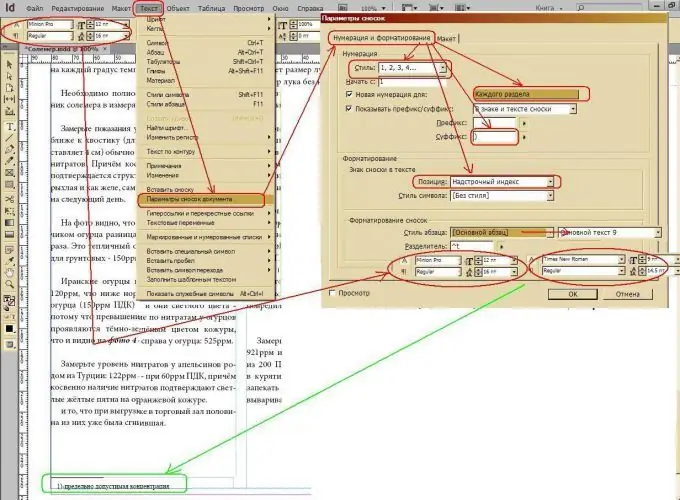
4. solis
Pielāgojiet zemsvītras piezīmes teksta ievilkumus un līnijas veidu virs zemsvītras piezīmes, lai to izdarītu, dodieties uz cilni Izkārtojums.
Lai teksts nepieliptu zemsvītras piezīmē, noteikti iestatiet to pirmās rindas nobīdes: Vadošā sadaļā.
Lai parādītu līniju virs zemsvītras piezīmes, atzīmējiet izvēles rūtiņu Ruler on un parametrā Width noregulējiet tās garumu.






